在日常使用Excel进行数据处理和分析的过程中,选定单元格无疑是最基础且频繁的操作。但不少人都遭遇过这样的困扰:想要选定单元格时,却发现无法实现,这不仅打乱了工作节奏,还让人倍感烦恼。别着急,接下来我们就一起深入探究几种导致Excel选定单元格失败的常见原因,并为你提供行之有效的解决办法,助力你迅速攻克难题,大幅提升工作效率。
一、工作表处于 “分页预览” 模式
当工作表处于 “分页预览” 模式时,Excel会清晰地显示出分页符,然而,这也可能会对单元格的选定范围产生限制,进而导致无法顺利选定单元格。
解决方法:
首先,在Excel软件的菜单栏中找到并点击 “视图” 选项卡。
接着,在 “工作簿视图” 组中,点击 “普通” 视图选项。通过这一步操作,即可轻松退出 “分页预览” 模式,恢复正常的单元格选定功能。

二、单元格被锁定
即便工作表本身未设置保护状态,但如果其中的单元格被锁定,同样会出现无法选定或编辑的情况。
解决方法:
- 仔细选中那些需要解锁的单元格或单元格区域。
- 右键点击选中的区域,在弹出的快捷菜单中选择 “设置单元格格式”。
- 在弹出的 “设置单元格格式” 对话框中,切换到 “保护” 选项卡。在这里,取消勾选 “锁定” 选项。
- 最后,点击 “确定” 按钮,保存设置。这样,被锁定的单元格就成功解锁,可正常选定和编辑了。

三、键盘或鼠标故障
有时候,键盘或鼠标出现故障,也会成为无法正常选定单元格的 “罪魁祸首”。比如键盘按键失灵、鼠标指针移动异常等情况。
解决方法:
第一步,仔细检查键盘和鼠标与电脑的连接是否稳固正常,确保没有松动或接触不良的情况。
如果连接正常,但问题依然存在,可以尝试更换键盘或鼠标。换上新的设备后,再进行单元格选定操作,看问题是否得以解决。
四、工作表被保护
当工作表被设置了保护功能后,很可能会限制对单元格的选定以及其他编辑操作。
解决方法:
点击Excel软件菜单栏中的 “审阅” 选项卡。
在 “更改” 组中,找到并点击 “撤消工作表保护” 按钮。
要是工作表设置了密码保护,此时需要输入正确的密码才能成功取消保护。输入密码后,点击 “确定”,工作表的保护状态就会被解除,单元格也能够正常选定和编辑了。
通过了解这些常见原因和对应的解决方法,以后再遇到Excel元格无法选定的问题,你就能从容应对,快速恢复数据处理工作的正常进行。希望这些技巧能对你有所帮助,让你的 xcel 用体验更加顺畅高效!


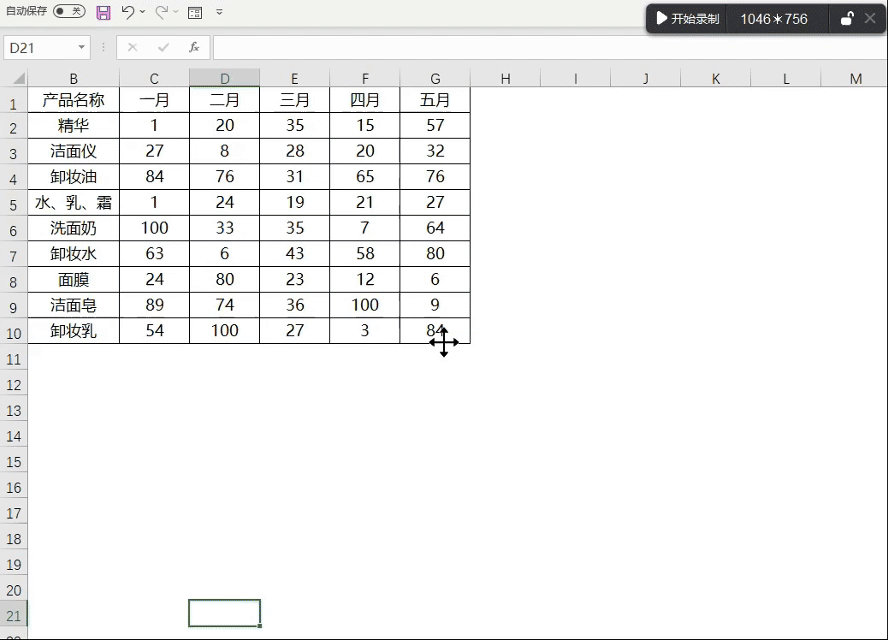
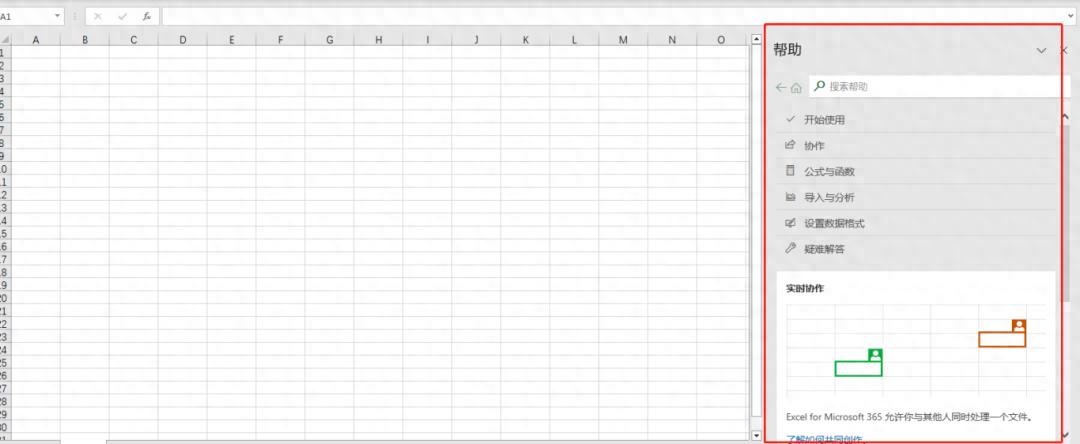

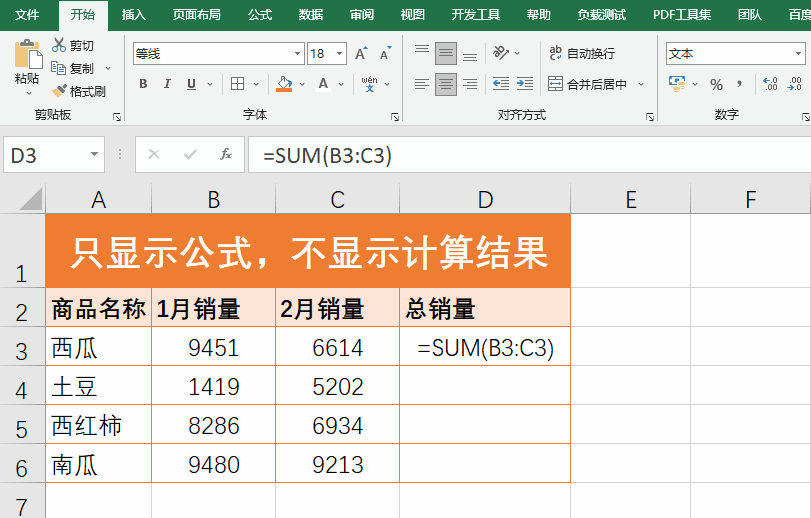
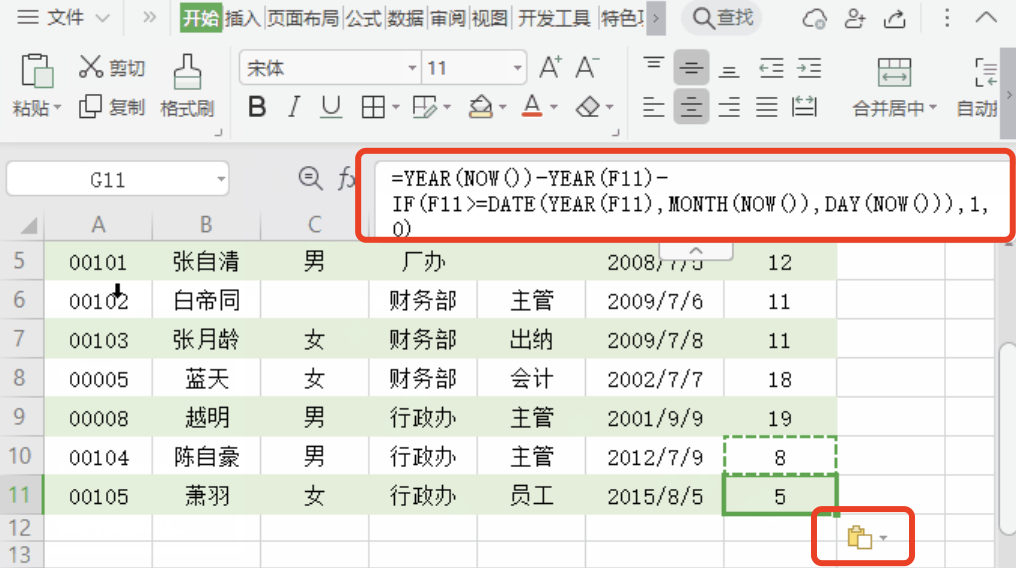
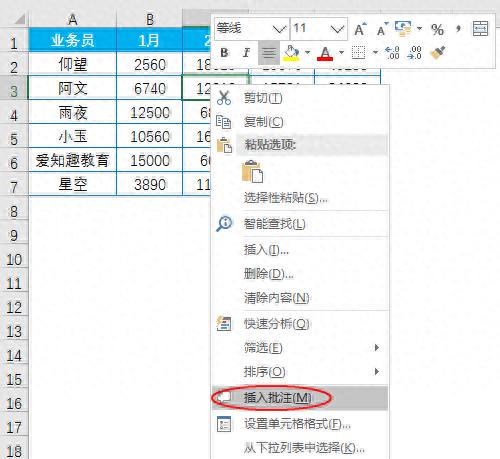
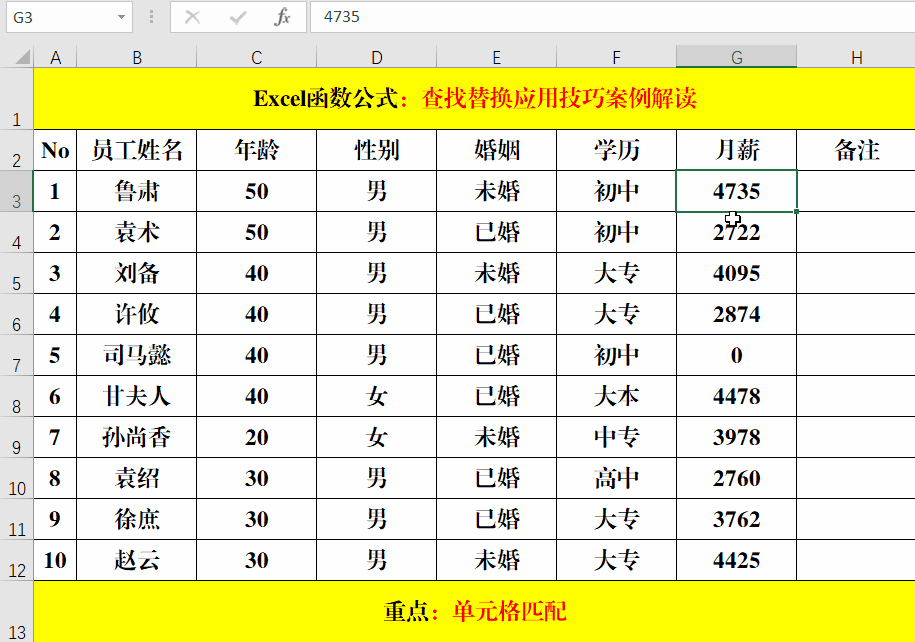
评论 (0)